Photoshop将帅哥照片转成仿手绘效果
小越小 人气:0
原图

最终效果

1、打开原图素材,把背景图层复制一层,执行:滤镜 > 模糊 > 表面模糊,参数设置如下图。
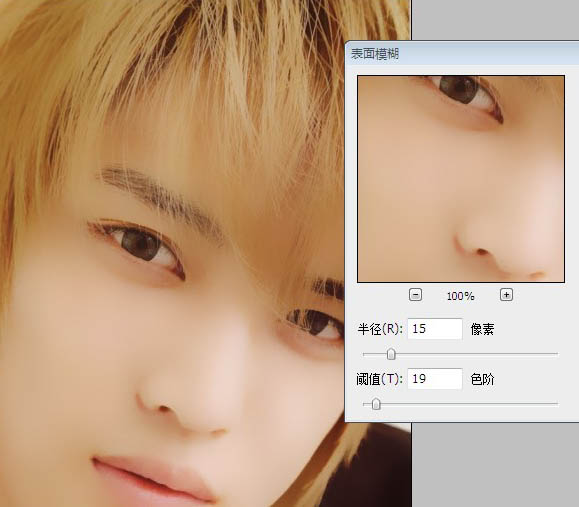
2、用涂抹工具将不光滑的地方涂匀称 成图画面光滑即可。
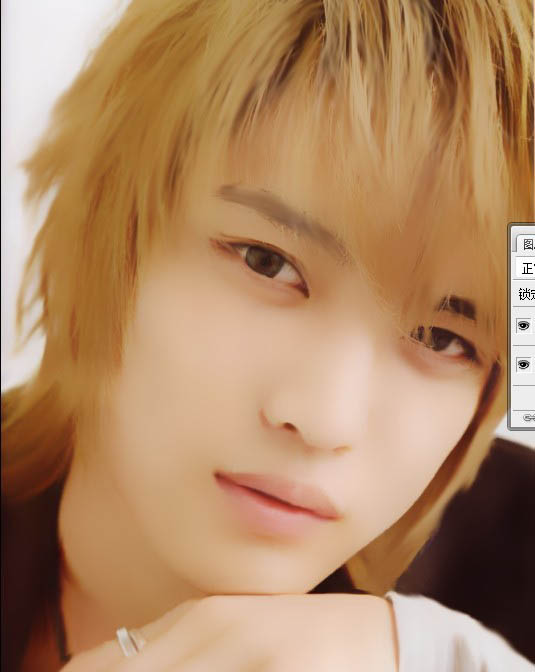
3、创建新图层,用钢笔工具勾画路径填充暗褐色,画眉毛。
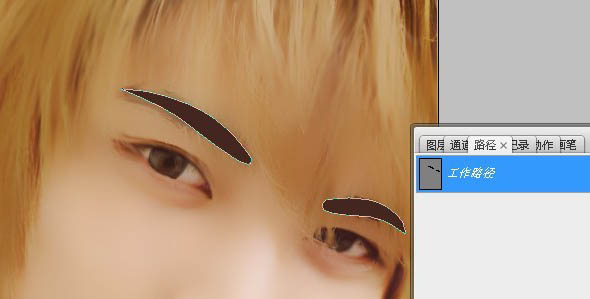
4、还是涂抹工具,将眉毛边缘涂抹柔和。

5、涂抹工具的笔尖调整,如图,再次修改眉毛。
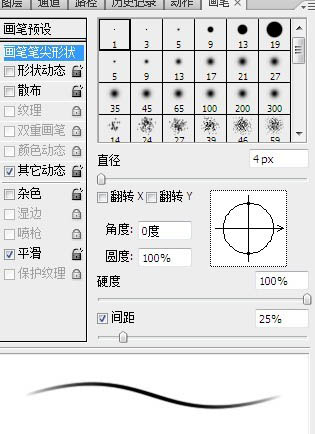
6、修改后的眉毛如图。

7、创建新图层,画出眉毛亮处。
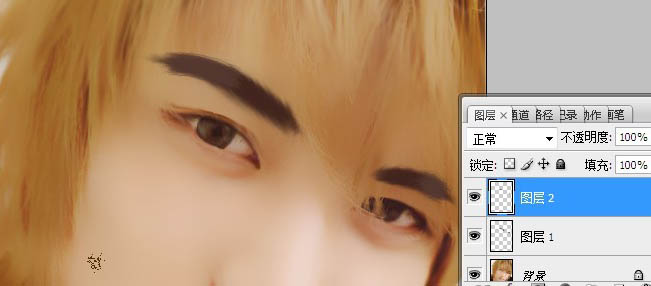
8、最终修改好的眉毛。

9、创建新图层,勾画路径,并描边,勾画上眼皮。
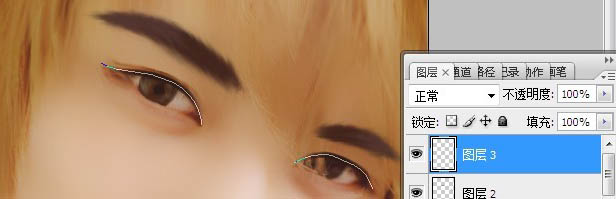
10、勾画下眼睑中间部分色调。

11、勾画下眼睑暗部色调。

12、勾画下眼睑,亮部色调。

13、眼睑做完后效果。

14、第九步到第十二步所有画笔设置如图,所有颜色提取,按照照片的实际颜色提取,其中中间调实色提取;暗部调实色提取;高光调提取后,将颜色稍微提亮些。
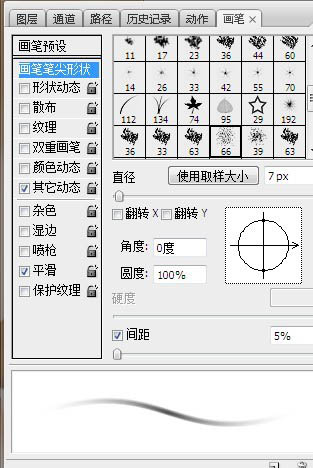
15、勾画路径,画出双眼皮,颜色按照照片上双眼皮部分深色提取。

16、再次选中背景图层,用涂抹工具将下眼睑不和谐的地方涂抹柔和。

17、创建新图层,用圆形尖角画笔降低不透明度,提取瞳孔高光部分的颜色后将颜色稍微调亮,点在瞳孔高光部分,增加画面效果。然后选用将近白色的色调点在白眼球的中间部分,增加高光。最后缩小画笔,点出瞳孔的高光和眼角的高光。
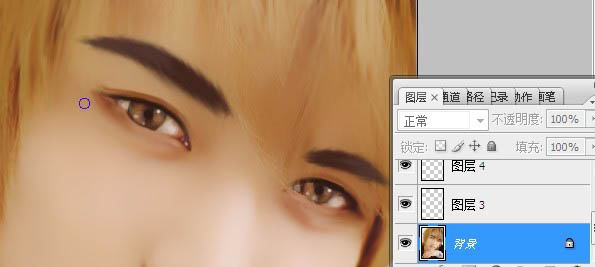
18、创建新图层,勾画路径,画出头发亮部的路径,并提取亮部颜色进行描边。画笔去掉形状动态,沟边时选用模拟压力,画笔选用转手绘的头发最经常用的画笔忘了叫啥。
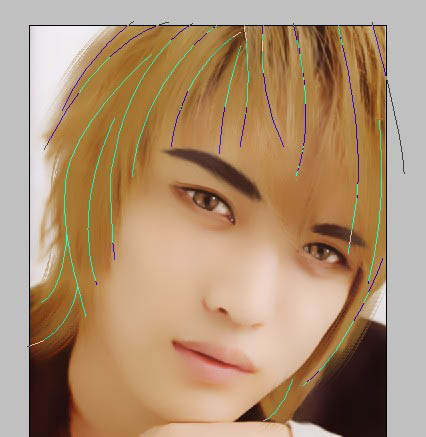
19、同样方法画出暗部。
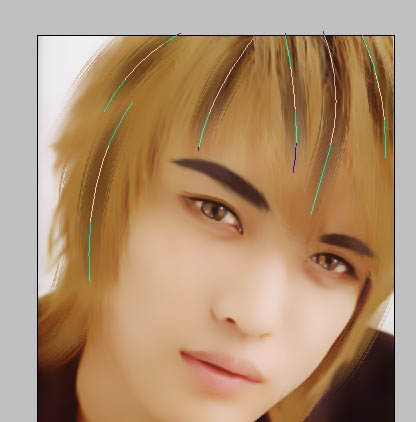
20、同样方法画出头发走向,深色选用细画笔描边。
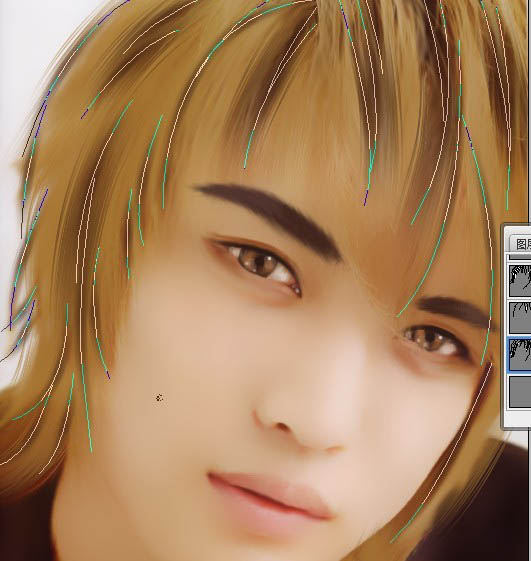
21、将头发没有完全覆盖的地方补全。
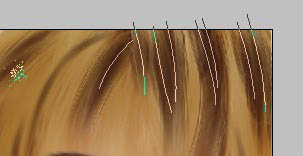
22、同上。
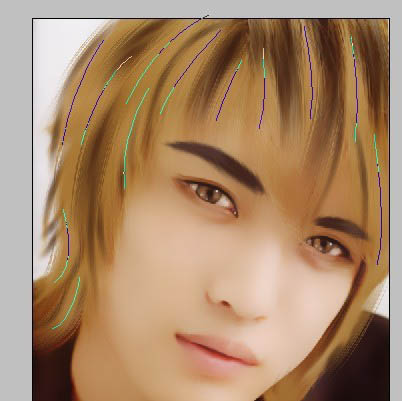
23、过渡用暗色和亮色之间的颜色,将两色过渡。
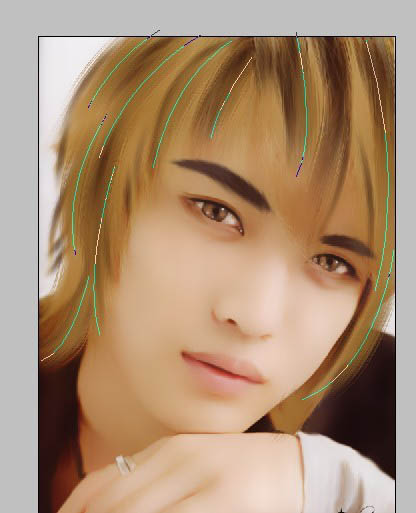
24、画出高光颜色提取比头发的实际亮色提高一些。
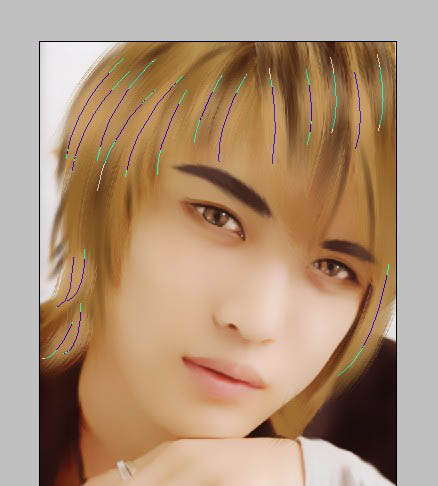
25、深色细画笔勾画头发走向,尤其注意每一层头发的走向,很多初学鼠绘滴童鞋喜欢吧同一条路径复制很多 结果画出的头发,整个是一个平面的。
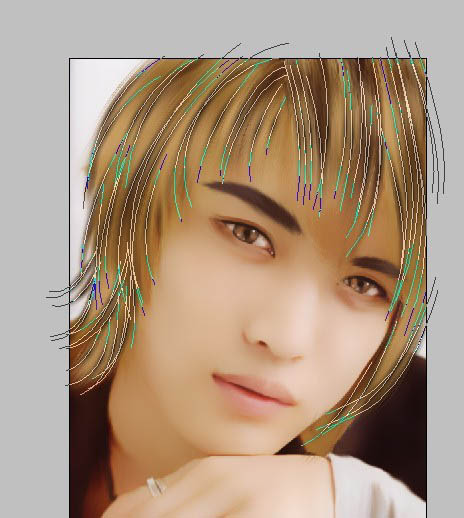
26、亮色勾勒头发走向要求同上。
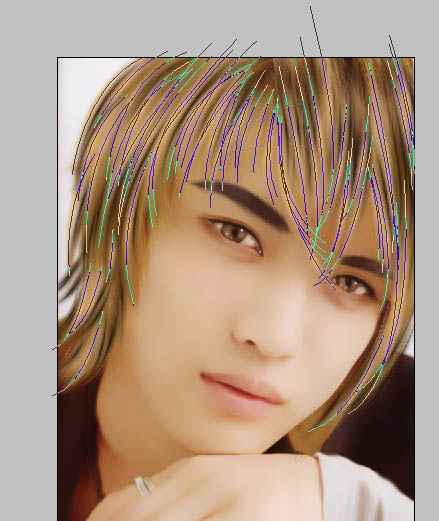
27、头发画完的成品。这里注意高光发丝和深色发丝都要反复勾勒,两者勾勒是画笔顺序如下 :先选用无形状动态的加上模拟压力勾勒,然后在缩小画笔直径选用有形状动态的加上模拟压力勾勒。这样勾出来的高光发丝和深色发丝不会显得很突兀。
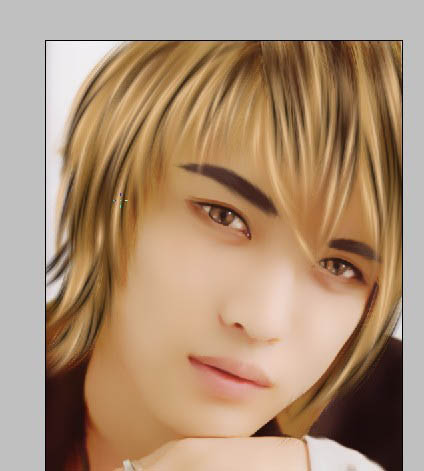
28、新建图层点出鼻子的高光,用涂抹工具按照高光走向涂抹。

29、勾勒出嘴巴高光路径,提取嘴巴原本高光色沟边。
30、然后用涂抹工具涂抹。


31、再次添加高光,颜色比第一次的亮一些。

32、复制上眼皮的图层,准备画睫毛。
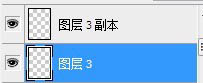
33、男生的睫毛不能像女生那样很妖媚,所以建议用涂抹的方法画出来,这样可以很长,而且不妖媚,只要可以没有画笔画出来的那么实体那么卷。将涂抹工具的画笔笔尖缩小到2到4左右,沿睫毛生长方向涂抹图层三动作要快,否则你的睫毛该长歪了。

34、描边。
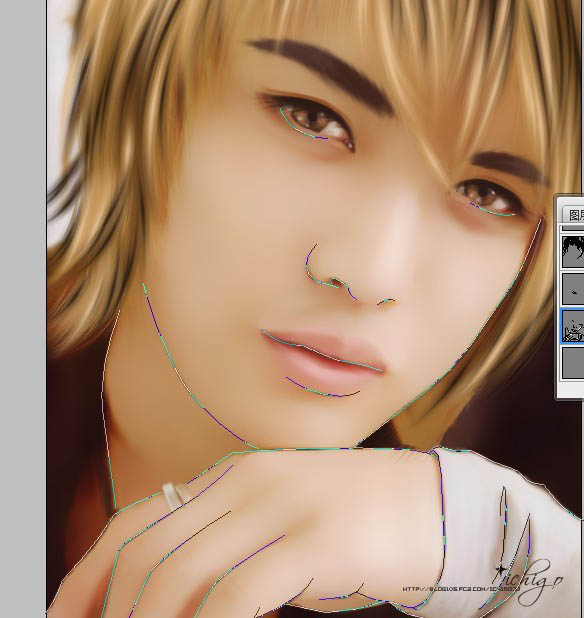
35、亮色描边,暗色描边两者都选用形状动态,和模拟压力。

36、最终复制所有图层,然后合并复制层进行最后的调色,整明暗再调整颜色,根据自己的喜好调整,完成最终效果。


最终效果

1、打开原图素材,把背景图层复制一层,执行:滤镜 > 模糊 > 表面模糊,参数设置如下图。
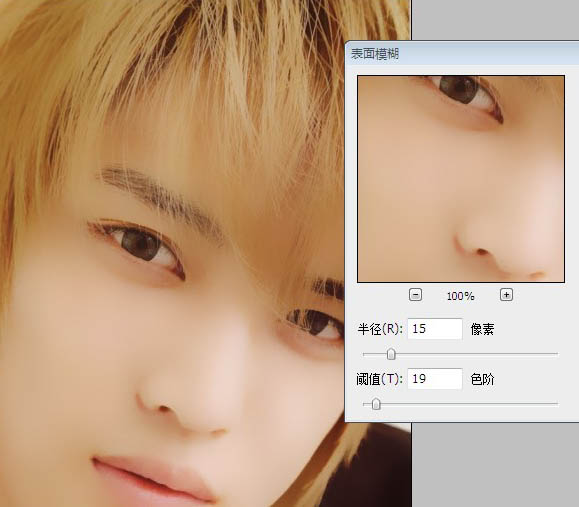
2、用涂抹工具将不光滑的地方涂匀称 成图画面光滑即可。
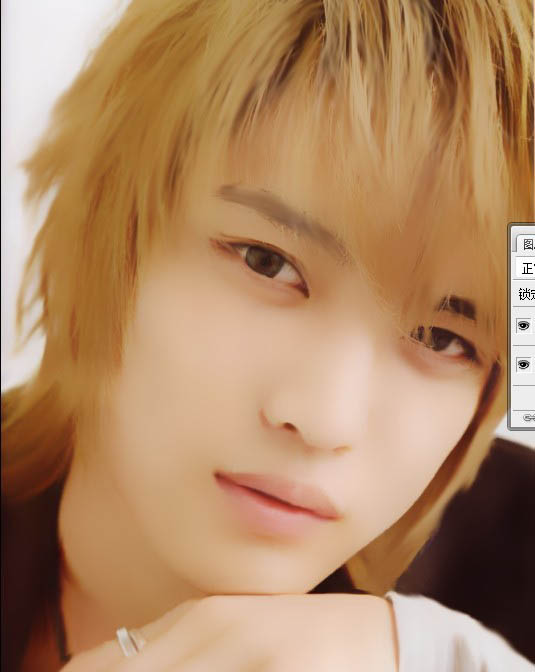
3、创建新图层,用钢笔工具勾画路径填充暗褐色,画眉毛。
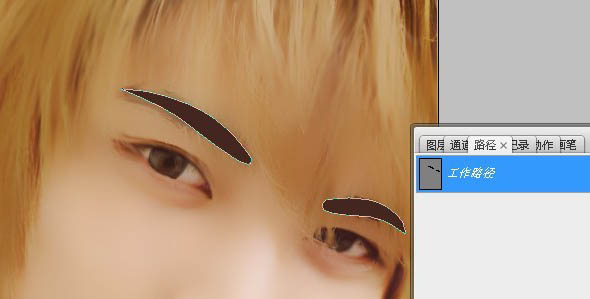
4、还是涂抹工具,将眉毛边缘涂抹柔和。

5、涂抹工具的笔尖调整,如图,再次修改眉毛。
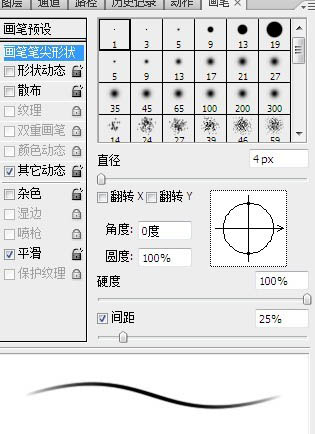
6、修改后的眉毛如图。

7、创建新图层,画出眉毛亮处。
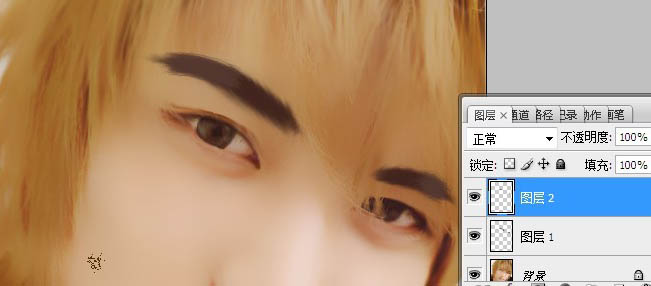
8、最终修改好的眉毛。

9、创建新图层,勾画路径,并描边,勾画上眼皮。
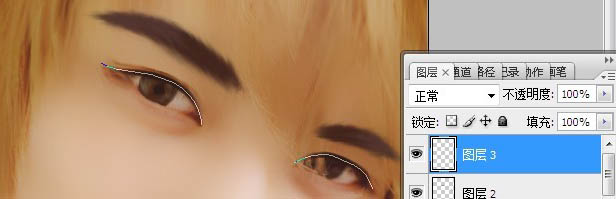
10、勾画下眼睑中间部分色调。

11、勾画下眼睑暗部色调。

12、勾画下眼睑,亮部色调。

13、眼睑做完后效果。

14、第九步到第十二步所有画笔设置如图,所有颜色提取,按照照片的实际颜色提取,其中中间调实色提取;暗部调实色提取;高光调提取后,将颜色稍微提亮些。
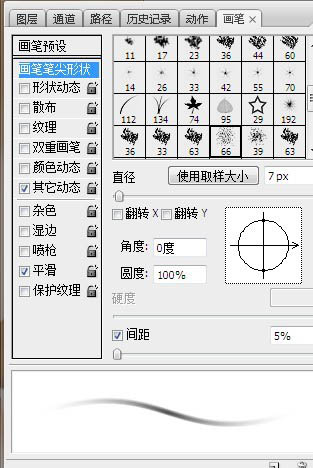
15、勾画路径,画出双眼皮,颜色按照照片上双眼皮部分深色提取。

16、再次选中背景图层,用涂抹工具将下眼睑不和谐的地方涂抹柔和。

17、创建新图层,用圆形尖角画笔降低不透明度,提取瞳孔高光部分的颜色后将颜色稍微调亮,点在瞳孔高光部分,增加画面效果。然后选用将近白色的色调点在白眼球的中间部分,增加高光。最后缩小画笔,点出瞳孔的高光和眼角的高光。
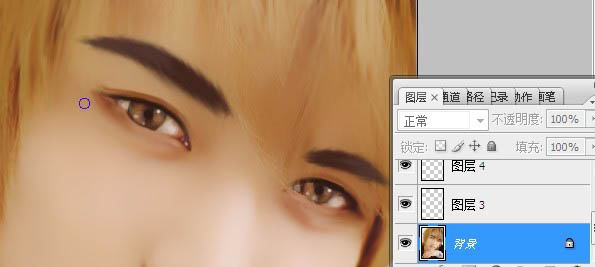
18、创建新图层,勾画路径,画出头发亮部的路径,并提取亮部颜色进行描边。画笔去掉形状动态,沟边时选用模拟压力,画笔选用转手绘的头发最经常用的画笔忘了叫啥。
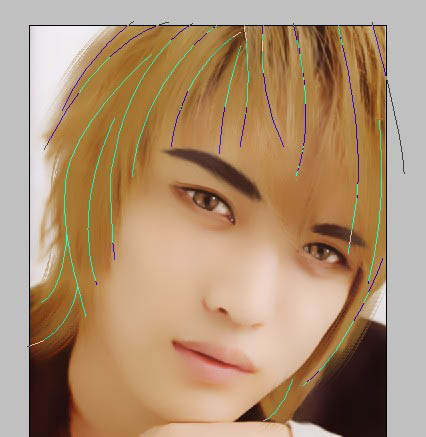
19、同样方法画出暗部。
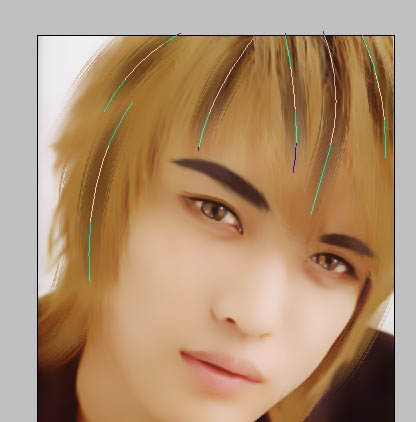
20、同样方法画出头发走向,深色选用细画笔描边。
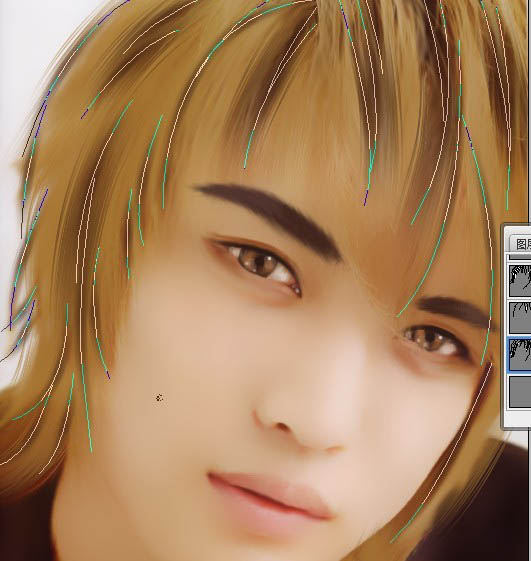
21、将头发没有完全覆盖的地方补全。
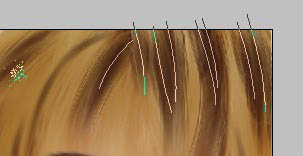
22、同上。
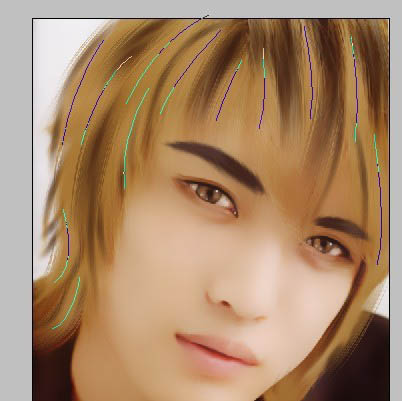
23、过渡用暗色和亮色之间的颜色,将两色过渡。
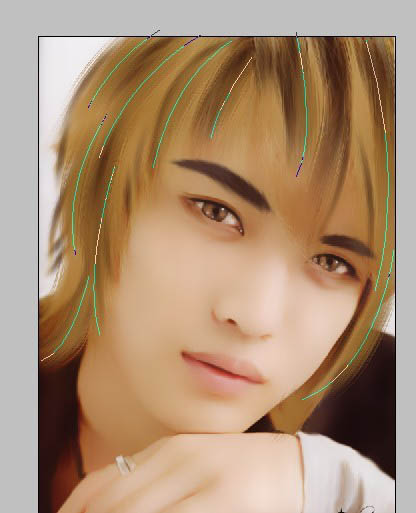
24、画出高光颜色提取比头发的实际亮色提高一些。
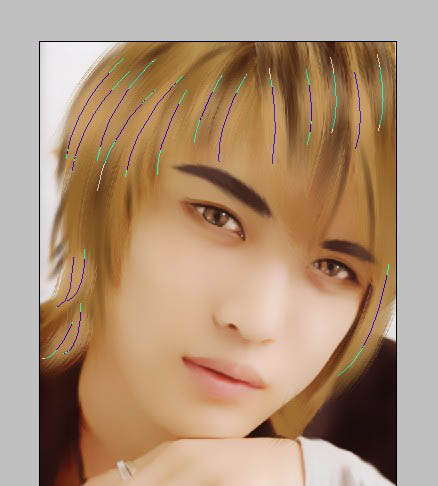
25、深色细画笔勾画头发走向,尤其注意每一层头发的走向,很多初学鼠绘滴童鞋喜欢吧同一条路径复制很多 结果画出的头发,整个是一个平面的。
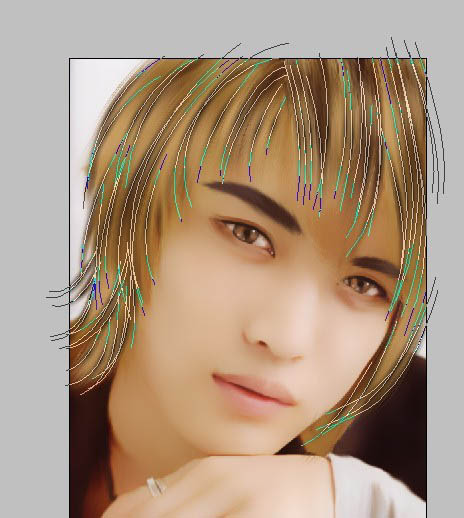
26、亮色勾勒头发走向要求同上。
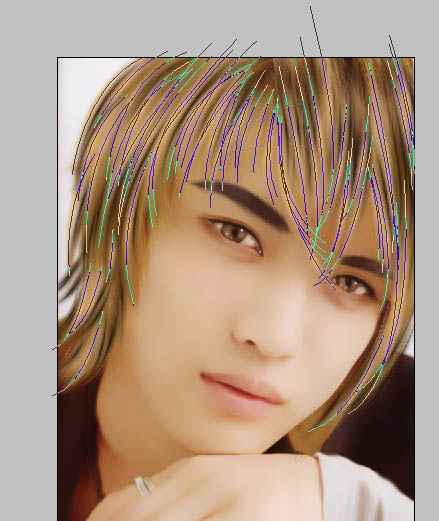
27、头发画完的成品。这里注意高光发丝和深色发丝都要反复勾勒,两者勾勒是画笔顺序如下 :先选用无形状动态的加上模拟压力勾勒,然后在缩小画笔直径选用有形状动态的加上模拟压力勾勒。这样勾出来的高光发丝和深色发丝不会显得很突兀。
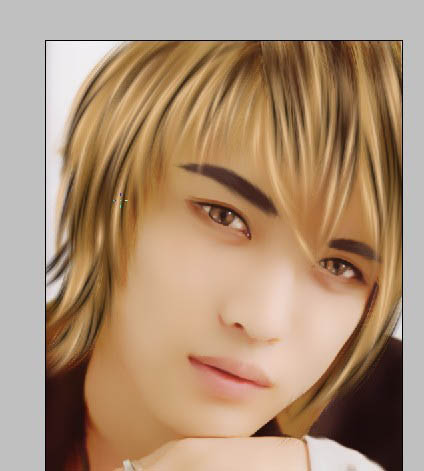
28、新建图层点出鼻子的高光,用涂抹工具按照高光走向涂抹。

29、勾勒出嘴巴高光路径,提取嘴巴原本高光色沟边。
30、然后用涂抹工具涂抹。


31、再次添加高光,颜色比第一次的亮一些。

32、复制上眼皮的图层,准备画睫毛。
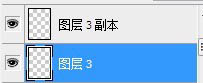
33、男生的睫毛不能像女生那样很妖媚,所以建议用涂抹的方法画出来,这样可以很长,而且不妖媚,只要可以没有画笔画出来的那么实体那么卷。将涂抹工具的画笔笔尖缩小到2到4左右,沿睫毛生长方向涂抹图层三动作要快,否则你的睫毛该长歪了。

34、描边。
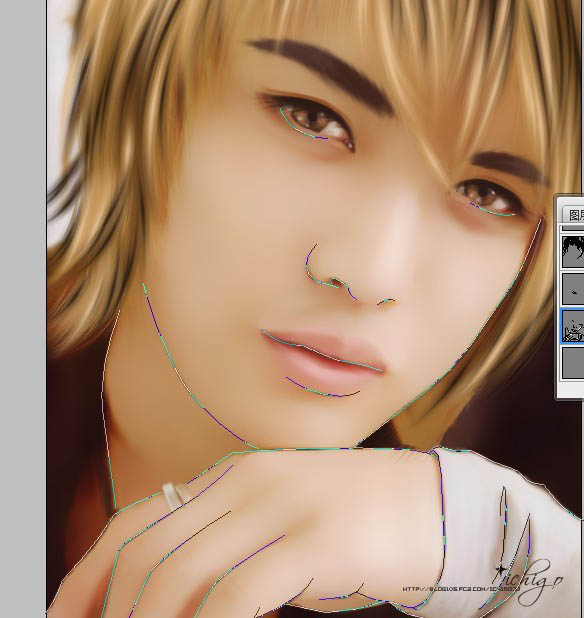
35、亮色描边,暗色描边两者都选用形状动态,和模拟压力。

36、最终复制所有图层,然后合并复制层进行最后的调色,整明暗再调整颜色,根据自己的喜好调整,完成最终效果。

加载全部内容